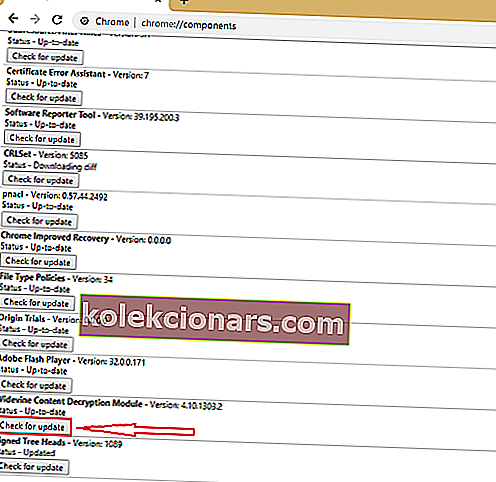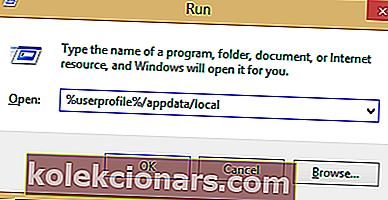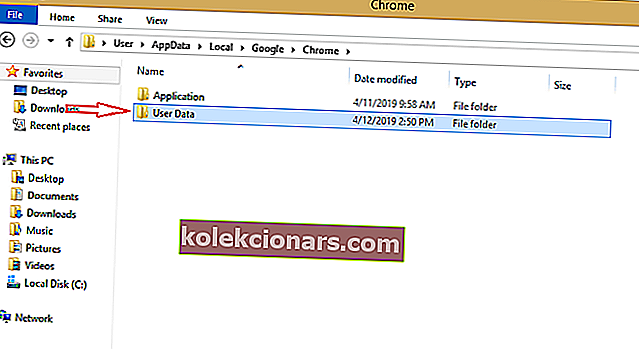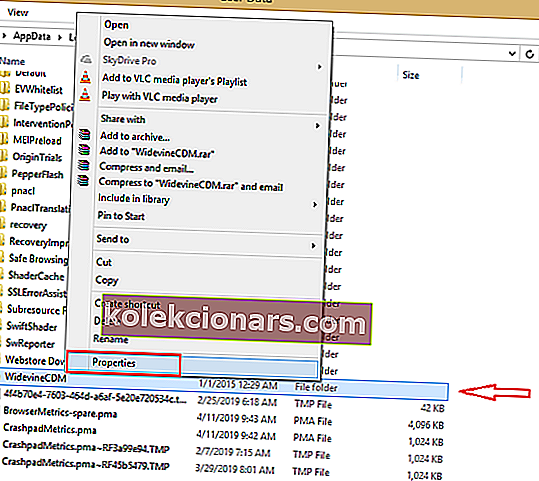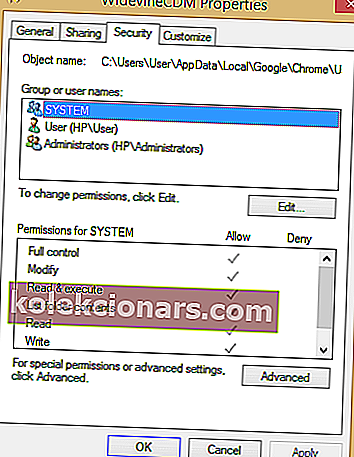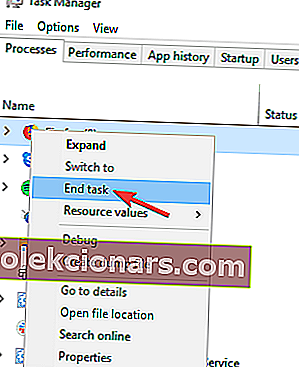- Hvis du får en Widevine Content Decryption Module-feil i Chrome, er du ikke den eneste.
- Følg de enkle trinnene nedenfor, så løser du sikkert problemet.
- Hvis du vil lære mer om Chrome, kan du se vår dedikerte Chrome Hub.
- Flere artikler om andre nettlesere eller generelle tips og triks om surfingsverktøy på nettet finner du i nettleseren vår.

Den Widevine innhold dekryptering Module er en funksjon som lar deg spille av DRM-beskyttet HTML5 lyd og video i nettleseren din. Noen ganger kan det oppstå problemer, og Google Chrome-brukere rapporterte om å få dem oftere enn brukere av andre nettlesere.
Widevine Content Decryption Module-feilen i Chrome oppstår vanligvis hvis verktøyet er utdatert, så sørg for å oppdatere det fra Chromes komponenter-side. Hvis oppdateringsprosessen mislykkes, må du kontrollere at du har full kontroll over WidevineCdm-katalogen og gjenta oppdateringsprosessen.
For å finne ut mer, fortsett å lese nedenfor for å finne detaljer om hver løsning.
Hvordan kan jeg fikse Widevine Content Decryption Module-feil?
- Sjekk antivirusprogrammet ditt
- Oppdater Widevine Content Decryption Module
- Forsikre deg om at du gir Widevine Content Decryption Module full tilgang
- Installer Chrome på nytt
- Slett, installer og oppdater plugin-modulen på nytt
Raskt tips
Du er sannsynligvis lei av å prøve å fikse feil med din nåværende nettleser, så kanskje det er på tide at du bytter Chrome med en annen nettleser.
På dette notatet anbefaler vi deg å bytte til Opera, siden dette er en lettere og mer pålitelig nettleser.

Du kan installere det gratis, prosessen tar bare et par minutter og konfigurering er på samme måte enklere.
Videre kan du importere alle bokmerkene og nettstedinnstillingene dine på kort tid og begynne å surfe på Internett med en gang.
Videre kan du tilpasse nettleseren etter dine behov, og velge blant mange utvidelser og innebygde alternativer som følger med Opera.
Du vil helt sikkert finne den innebygde annonseblokkeringen eller VPN veldig nyttig for en rask og trygg nettopplevelse.

Opera
Hvis du er lei av å fikse feilene i den nåværende nettleseren din, bytter du til Opera på kort tid og tilpasser nettleseropplevelsen din i et par trinn. Gratis besøk nettsted1. Sjekk antivirusprogrammet ditt
Antivirusprogrammet på enheten kan forhindre at datamaskinen oppdaterer visse plugin-moduler. Dette er grunnen til at mange brukere har lagt merke til at antivirus- / sikkerhetsprogramvaren på datamaskinen deres var årsaken til Widevine Content Decryption Module- feil.
Du kan prøve å deaktivere antivirusprogrammet og oppdatere programtillegget på nytt. Etter oppdatering av plugin-modulen kan du aktivere antivirusprogramvaren igjen.
Alternativt kan du bytte til et pålitelig antivirusprogram som ikke forstyrrer systemet ditt på noen måte, for eksempel Bitdefender .
Bitdefender er rangert som en av de beste antivirusprogramvarene på markedet på grunn av ytelsen, ekstremt effektive funksjoner, brukervennlighet og liten innvirkning på PCens ytelse.
Programvaren kommer med separate moduser avhengig av aktiviteten din, og tilpasser seg dermed dine behov. Videre er deteksjonsfrekvensen for den nyeste malware den beste man kan få for øyeblikket, verktøyet har kapasitet til å fange opp alle typer nettangrep.

Bitdefender
Prøv Bitdefender for å dra nytte av fullstendig sanntidsbeskyttelse og forbedrede sikkerhetsfunksjoner, med minst mulig innvirkning på enhetene dine. $ 29,99 / år Besøk nettsted2. Oppdater dekoderingsmodulen for Widevine Content
- Åpne Chrome og skriv inn følgende i adressefeltet, og trykk deretter på enter:
krom: // komponenter /
- Finn Widevine Content Decryption Module og velg Check for update .
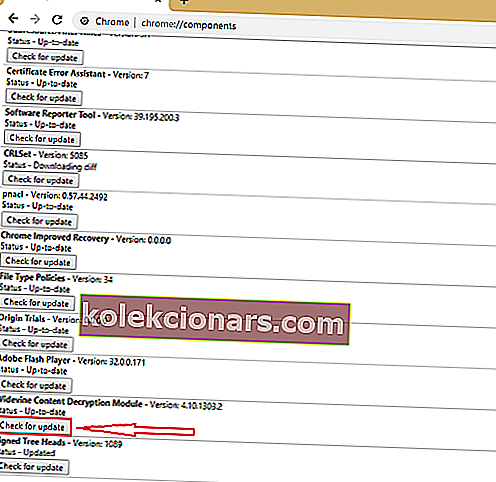
- Oppdater siden din, og hvis du ser oppdatert melding som betyr at plugin-modulen din er oppdatert.
- Start datamaskinen på nytt og sjekk om problemet fortsatt vedvarer.
3. Forsikre deg om at du gir Widevine Content Decryption Module full tilgang
- Trykk Windows-tasten + R .
- Skriv inn følgende kommando i boksen og trykk enter:
% brukerprofil% / appdata / lokal
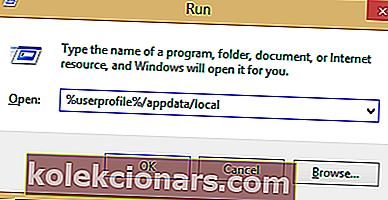
- Gå til Google > Chrome > Brukerdata .
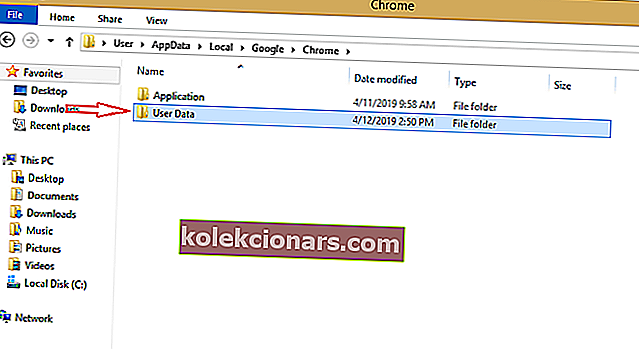
4. Se gjennom listen og finn WidevineCdm , høyreklikk og velg Egenskaper fra menyen.
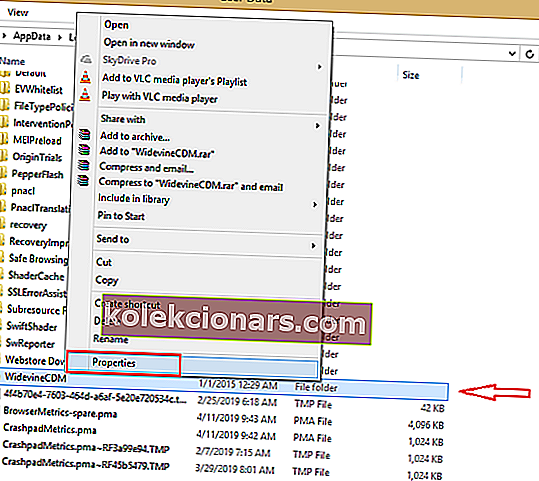
5. Kontroller Sikkerhet- fanen og sørg for at du har full tilgang til mappen. Hvis du ser en hake foran Full kontroll , betyr det at du har full tilgang.
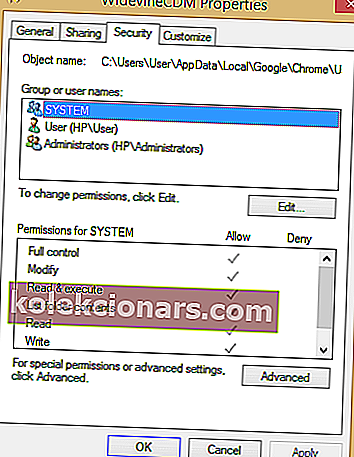
Hvis krysset ikke er borte, følg trinnene nedenfor for å aktivere full kontroll.
- Velg profilen og klikk på Rediger ,
- Fjern merket som er tilstede i avvis kolonnen, og merk av for Full kontroll . Trykk på Bruk og lagre endringene.
- Start datamaskinen på nytt, og prøv å oppdatere plugin-modulen igjen
4. Installer Chrome på nytt
- Start Run-vinduet ( Windows Key + R )
- Skriv deretter appwiz.cpl i boksen og trykk Enter- tasten.

3. Bla gjennom programmene, velg Chrome og klikk på Avinstaller .
4. Etter at du har avinstallert Chrome, laster du den ned igjen.
5. Etter nedlasting, installer den og sjekk om dette løser dette problemet.
5. Slett, installer på nytt og oppdater plugin-modulen
- Trykk på Windows-tasten + R.
- Skriv inn følgende kommando i boksen og trykk enter:
% brukerprofil% / appdata / lokal
- Gå til Google> Chrome> Brukerdata .
- Se gjennom listen over mapper og finn WidevineCdm , høyreklikk på den og velg Slett .
- Start Oppgavebehandling .
- Høyreklikk på Chrome- oppføringer og velg Avslutt oppgave .
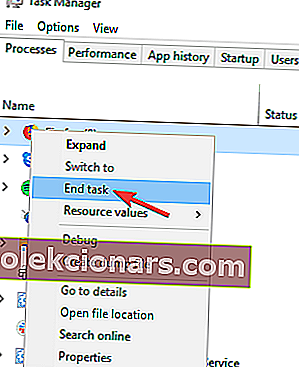
- Oppdater plugin-modulen ved å følge trinnene i metode 1.
- Start datamaskinen på nytt.
Følg disse trinnene, og du bør kunne løse Widevine Content Decryption Module- feil. Hvis disse løsningene fungerte for deg, kan du gjerne gi oss beskjed i kommentarfeltet.
Hvis du har et annet forslag om feilsøking av den nevnte feilen, kan du dele den med fellesskapet.
Redaktørens merknad : Dette innlegget ble opprinnelig publisert i mai 2019 og ble oppdatert og oppdatert i august 2020 for friskhet, nøyaktighet og omfattende.